- Si la barre d'outils Animation n'apparaît pas dans votre application, cliquez sur Personnaliser dans le menu principal de l'application, pointez sur Barres d'outils, puis cliquez sur Animation.
- Cliquez sur le menu déroulant Animation, puis sur Gestionnaire d'animations.
- Une fois qu'une ou plusieurs pistes ont été créées, cliquez sur l'onglet Vue temporelle du Gestionnaire d'animations.
- Placez le pointeur sur la ligne de la piste ou sur sa continuation, en évitant les carrés des images-clés.
Le pointeur prend la forme d'un rectangle large
 .
. - Cliquez et faites glisser le pointeur le long de l'axe temporel pour déplacer la piste le long de la chronologie.
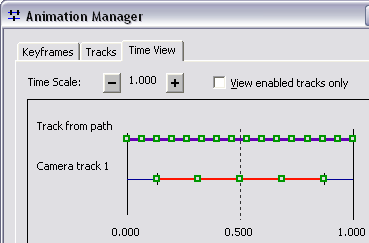
Dans cet exemple, la piste Piste de la caméra 1 a été déplacée le long de la chronologie.